Een Instagram-verhaal opnieuw posten
Wat te weten
- Druk op papieren vliegtuig onder het bericht en selecteer vervolgens Post toevoegen aan je verhaal > Jouw verhaal.
- Als je bent getagd in het verhaal van iemand anders, krijg je een DM. Tik op de melding en selecteer vervolgens Voeg dit toe aan je verhaal > Jouw verhaal.
- Om een van beide te laten werken, moet het andere account openbaar zijn en moet het delen van berichten of het delen van verhalen zijn ingeschakeld.
In dit artikel wordt uitgelegd hoe je berichten van anderen kunt delen in je Instagram-verhaal en hoe je het verhaal van iemand anders opnieuw kunt posten naar uw verhaal, een tijdelijke oplossing voor het delen van verhalen als u niet bent getagd, en hoe u apps van derden kunt gebruiken om een foto of video.
Een Instagram-bericht opnieuw plaatsen in een verhaal
Meest Instagram berichten die door openbare accounts zijn gemaakt, kunnen worden gedeeld als onderdeel van je Instagram-verhaal, zodat je volgers ze kunnen zien. Dit is de enige officiële manier om een bericht van andere mensen op Instagram te delen, en het is populair vanwege de eenvoud en de link naar de oorspronkelijke maker.
Open de Instagram-app op je iOS- of Android-apparaat en zoek het Instagram-bericht dat je wilt delen.
-
Druk op papieren vliegtuig icoon > Post toevoegen aan je verhaal.
Als je het niet ziet Post toevoegen aan je verhaal, of het account is niet openbaar of ze hebben het opnieuw delen van berichten uitgeschakeld.
Het bericht verschijnt nu ingesloten in een nieuw Instagram-verhaal. U kunt nu de gebruikelijke gifs, tekst en muziek toevoegen.
-
Tik Jouw verhaal om te publiceren als een nieuw Instagram-verhaal.
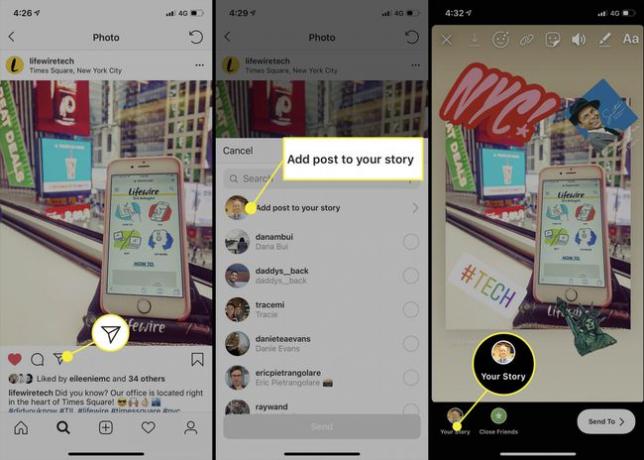
Hoe deel je een Instagram-verhaal op je eigen account
Hoewel het mogelijk is om sommige Instagram-verhalen van anderen met je volgers te delen, moet het aan een aantal vereisten voldoen:
- Het account moet openbaar zijn. (Leren hoe u uw account openbaar of privé kunt maken.)
- Het moet het delen van Instagram-verhalen hebben ingeschakeld.
- Je moet getagd worden in het verhaal.
Wanneer je bent getagd in een Instagram-verhaal, ontvang je een DM via Instagram Direct u op de hoogte stellen. Als het account dat jou tagt openbaar is en het delen van hun inhoud toestaat, zou je een link in het bericht moeten zien; om dit verhaal opnieuw te posten in een nieuw verhaal op je account, tik je op Voeg dit toe aan je verhaal, en ga dan verder met de bovenstaande instructies.
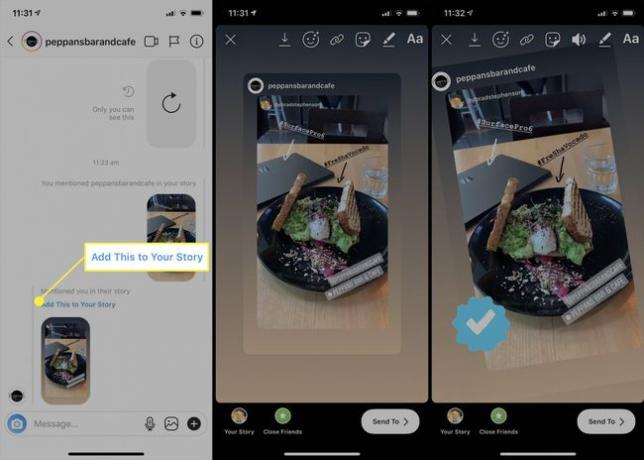
Je hoeft het account niet te volgen om een van hun Instagram-verhalen opnieuw te posten.
Een Instagram-verhaal opnieuw posten als je niet bent getagd
Hoewel er talloze apps van derden zijn waarmee je de Instagram-berichten van iemand anders opnieuw kunt posten, zijn er geen die het opnieuw plaatsen van Instagram-verhalen ondersteunen. Een manier om deze beperking te omzeilen, is door de schermopname- of schermopnamefuncties van uw apparaat te gebruiken.
Zowel iOS als Android hebben ingebouwde screenshot- en schermopnamefunctionaliteit die kan worden gebruikt zonder extra apps te downloaden.
U kunt bijvoorbeeld een screenshot van het Instagram-verhaal van iemand anders terwijl je ernaar kijkt, upload die screenshot vervolgens naar een nieuw verhaal. Op dezelfde manier kun je schermopname gebruiken om een Instagram-verhaalvideo op te nemen en die video vervolgens opnieuw in je eigen verhaal te plaatsen.
Bij het opnemen van het Instagram-verhaal van iemand anders via een schermopname, bevat de opgenomen video ook UI-elementen uit de Instagram-app. Je kunt deze verwijderen door twee vingers te gebruiken om de video te verplaatsen en het formaat aan te passen terwijl je je nieuwe verhaal opstelt.
Een video- of fotobericht opnieuw posten op Instagram
Er is geen ingebouwde manier om foto's of video's opnieuw te posten op Instagram. Om deze beperking te omzeilen, moet je een. downloaden app van derden. Gelukkig zijn er een groot aantal van dergelijke apps voor zowel iOS als Android, en de meeste zijn gratis te downloaden en te gebruiken.
Repost voor Instagram is een goede app voor Android-gebruikers om te downloaden, terwijl Programmeur is een goede keuze voor iOS. Beide zijn gratis en je hoeft niet in te loggen met je Instagram- of Facebook-accountgegevens.
De volgende instructies zijn voor de Regrammer iOS-app, maar elke stap is praktisch identiek aan hoe je de Repost voor Instagram-app op Android zou gebruiken.
Open de Regrammer-app op uw iOS-apparaat.
Een bericht vraagt u om de app toestemming te geven voor toegang tot de foto's van uw apparaat. Tik Oke.
De app vraagt je of je notificaties wilt ontvangen. Dit is optioneel. Tik op een van beide Niet toestaan of Toestaan.
-
Je krijgt een welkomstscherm met instructies te zien. Tik Overslaan.
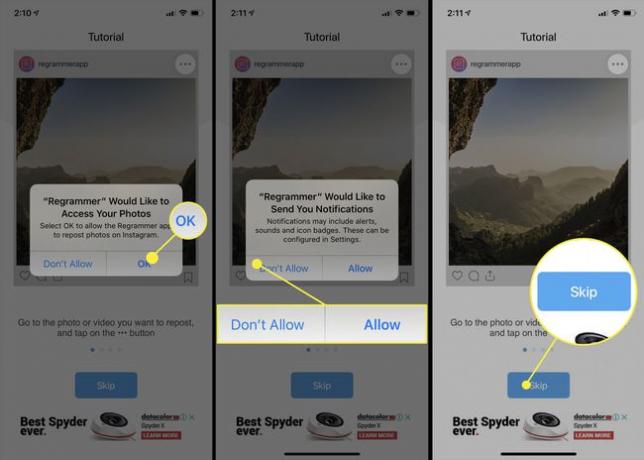
Open de Instagram-app op hetzelfde apparaat en zoek het bericht dat je opnieuw wilt posten.
Druk op weglatingsteken in de rechterbovenhoek van het Instagram-bericht.
-
Tik Kopieer link. De link naar dit bericht wordt gekopieerd naar het klembord van uw apparaat.
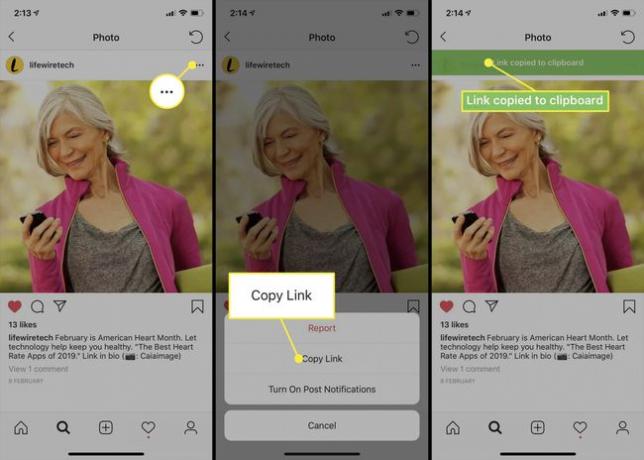
Open de programmeur. De gekopieerde link zou automatisch in het zoekveld binnen de app moeten verschijnen. Als dit niet het geval is, tikt u op het veld, drukt u lang op en tikt u op Plakken.
-
Tik Voorbeeld.
Er kan een korte videoadvertentie worden afgespeeld. Negeer dit en wacht tot je bericht is geladen.
-
Je repost toont standaard niet de naam van het originele Instagram-account waar je de video of foto vandaan hebt gehaald. Tik op een van de vier vierkante pictogrammen om deze accountnaam toe te voegen.
Tik Donker om een zwarte omtreklijn rond de naam van de originele poster te plaatsen.
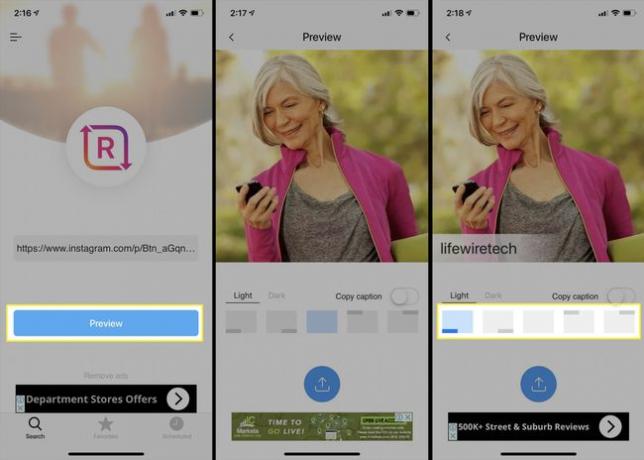
Als je klaar bent, tik je op de blauwe deel icoon.
Tik Repost op Instagram.
-
De app vraagt toestemming om over te schakelen naar de Instagram-app. Tik Open.
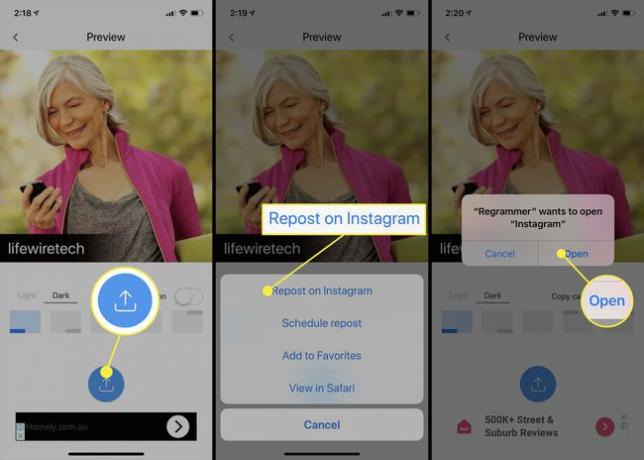
Tik Voeden > Volgende.
-
Bewerk de foto of video zoals u gewoonlijk zou doen door een filter toe te voegen en de instellingen te wijzigen.
Omdat je de inhoud van iemand anders opnieuw plaatst, is het meestal het beste om de manier waarop het eruit ziet niet te veel te veranderen. Dit geldt vooral als het gaat om kunstwerken of professionele fotografie.
-
Tik Volgende.
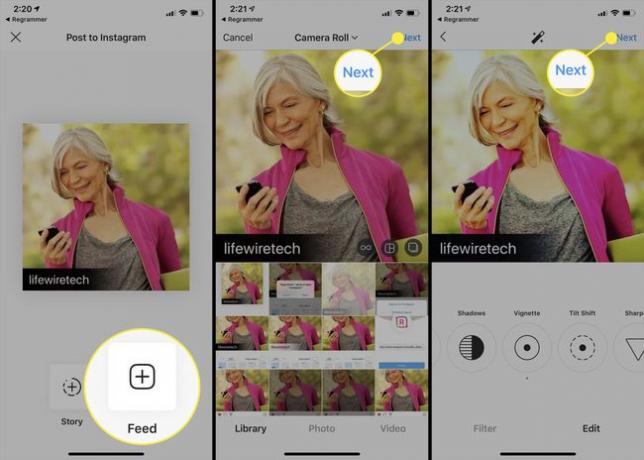
-
Voeg de berichtbeschrijving, hashtags, personentags en locatiegegevens toe zoals je zou doen bij het maken van een gewone Instagram-post.
Instagram staat maximaal 30. toe hashtags in een berichtbeschrijving. Ze kunnen mensen helpen je bericht te ontdekken, dus het is een goed idee om er op zijn minst een paar te gebruiken.
Als je klaar bent, tik je op Deel om uw bericht te publiceren. Het zou nu in je hoofdfeed van Instagram-accounts moeten verschijnen.
